無劣化 MP4から音声を抽出するツール一覧
「iPhoneで撮った動画の音声だけを切り取って別の動画にその音声をくっつけることってできますか?またそんなアプリとかあるんですか?知ってる人は教えてください!」こういう質問がヤフーの知恵袋で常に見られます。
また、MP4動画から好きなオーディオファイルを取り出して背景音を作ったり、MP3音楽として保存したりすることがよく見ます。本文では、無劣化でMP4から音声を抽出するツールをご案内いたします。

無劣化 | MP4動画から音声を抽出
4videosoft 動画変換 究極は強大なプロ動画処理ソフトウェアで、動画形式の変換、メーターデータの変更や動画効果の調整などの一般的な編集機能以外に、動画クロップ、カット、結合、ウォーターマーク追加などの編集機能も備えています。さらにMVビデオ、Vlogビデオの作成は近来大人気の機能です。
無料ダウンロード
Windows向け
![]() 安全性確認済み
安全性確認済み
無料ダウンロード
macOS向け
![]() 安全性確認済み
安全性確認済み
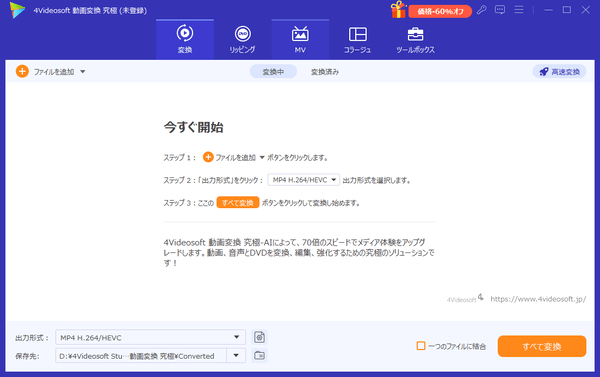

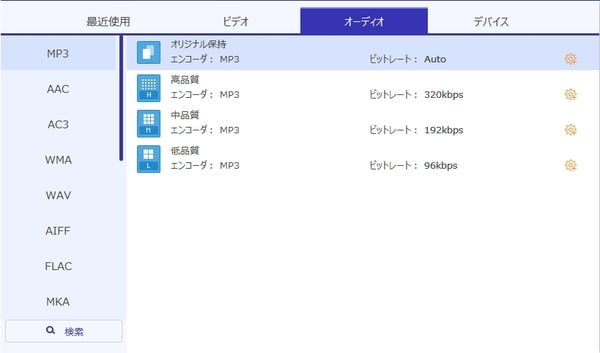
フリーにMP4動画から音声を抽出
Free Video to MP3 Converterは変換ソフトとして操作簡単のメリットがあります。そして、三つステップでMP4からMP3への変換を実現できます。最初に「ファイルを追加」でMP4ファイルを追加します。次は音声の形式を選択して、このソフトはMP3、WAV、WMA三つよく見られるオーディオ形式を提供します。最後は「変換」をクリックするだけでMP4動画をMP3に変換できます。
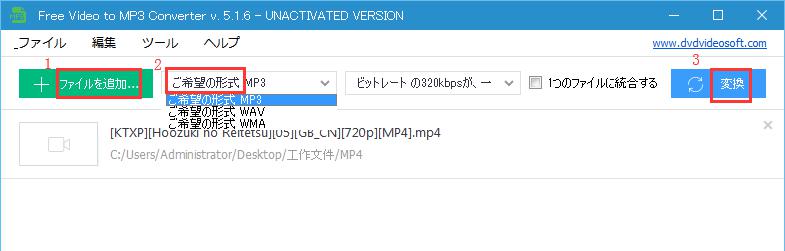
オンラインでMP4動画から音声を抽出
Online Audio Cutter
Audio Cutter は動画からのオーディオトラックの抽出を可能とします。この機能はMP4など映画や音楽ビデオからサウンドトラックを取得したい場合に便利です。 図1でファイルの選択をクリックすることでMP4を追加します。 図2は取り出される音声トラックです。そして、フェードインやフェードアウト機能を活用できます。
- 曲の開始時、ボリュームが小さい状態から始まり、徐々に大きくなって普通のボリュームになることをフェードインといいます。一方、曲の最後で、徐々にボリュームが小さくなって、音が消える、これをフェードアウトといいます。
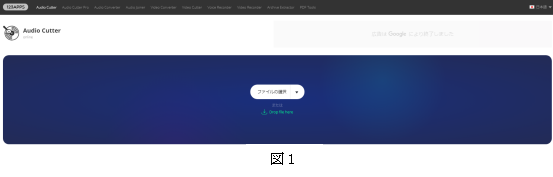
次は、「ファイルを追加」をクリックして変換したいAVCHDを追加します。ちなみに、出力形式を「MPEG-4(.mp4)」を選択してください。
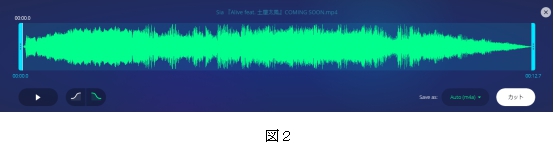
Online Audio Converter
Online Audio Converterのインタフェースは下の画像のように展示されます。ではこのMP4 MP3変換ツールの使用手順を説明します。
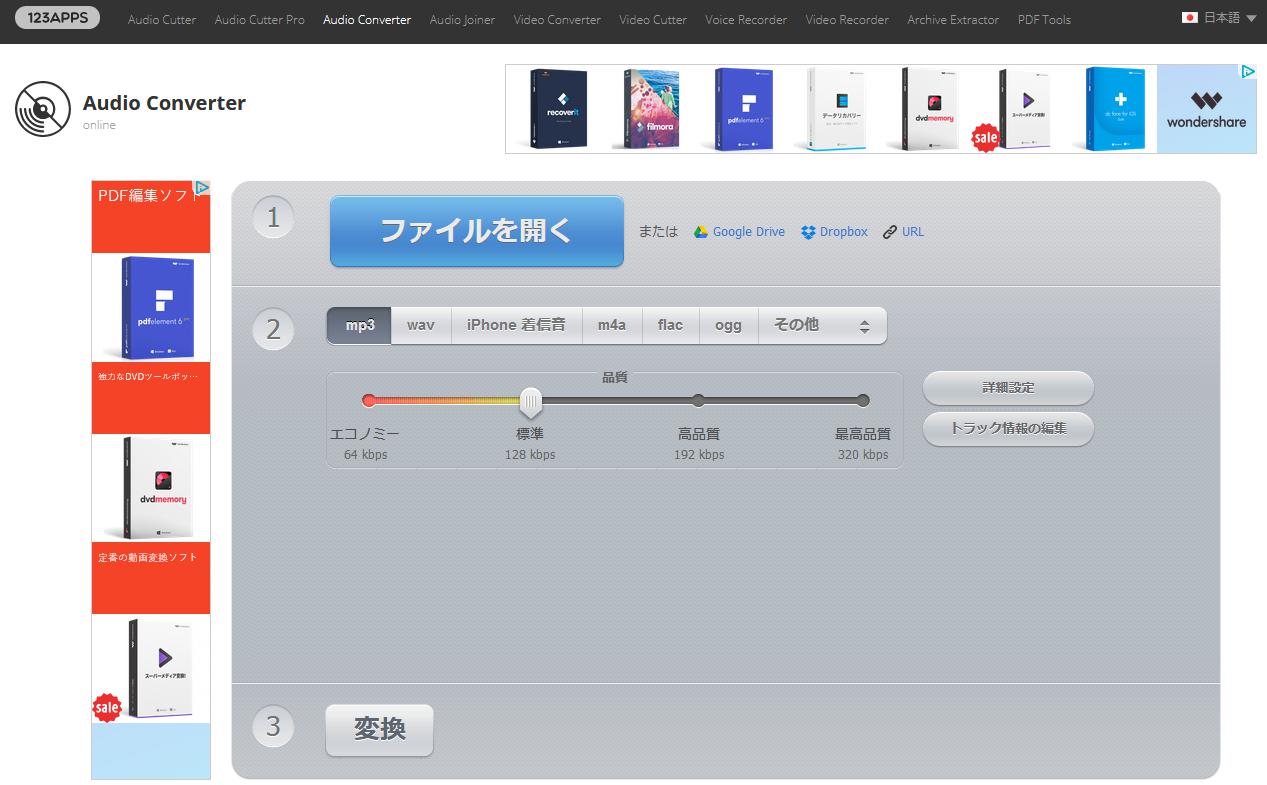
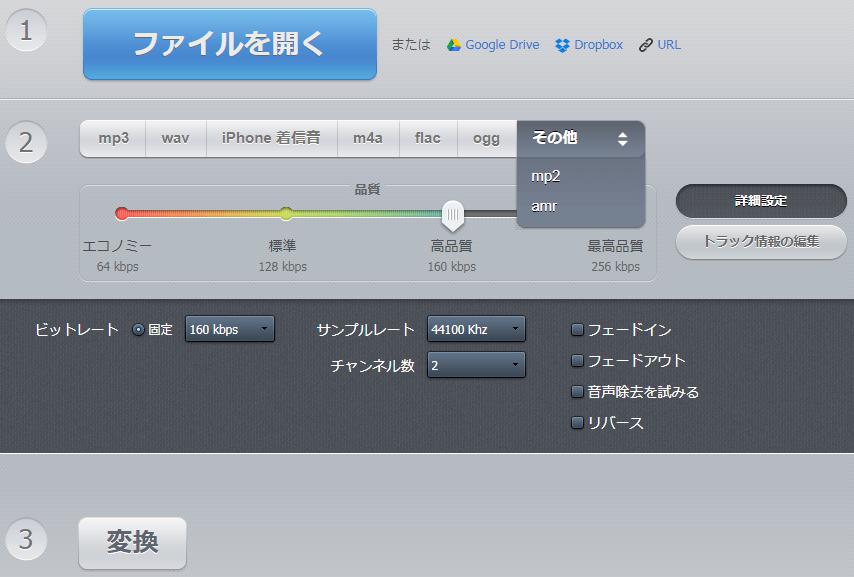
Online Video Converter
OnlineVideoConverterで以上二つのツールのように三つステップで音声を取り出すことができます。ファイルを選ぶ>MP3などの音声形式を選択>変換こういう順に従って操作して音声を取り出します。
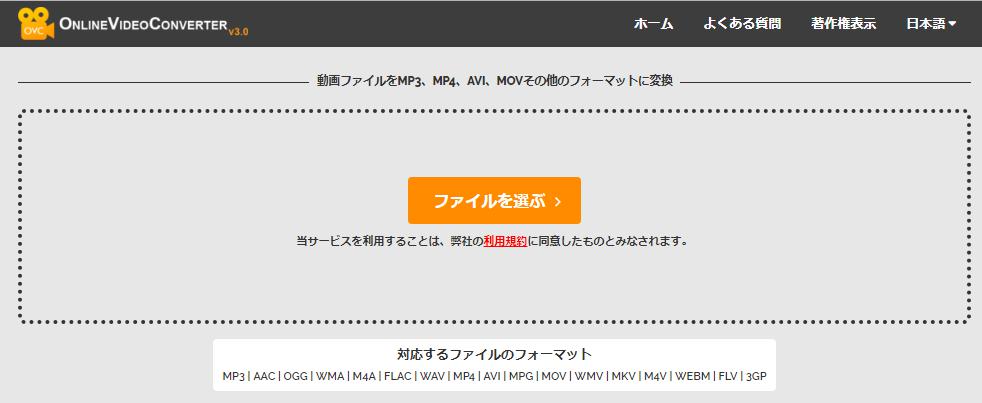
Android/iPhone用の音声抽出するアプリ
PCで操作するツールのほかに携帯用のアプリも音声を抽出することを実現できます。
「ビデオ2ミュージック - 動画を音楽ファイルに変換保存」はiPhone用の動画から音声抽出するフリーアプリです。使用方法がシンプルでとても使いやすいのは特徴。利用方法ただの3ステップでできます。
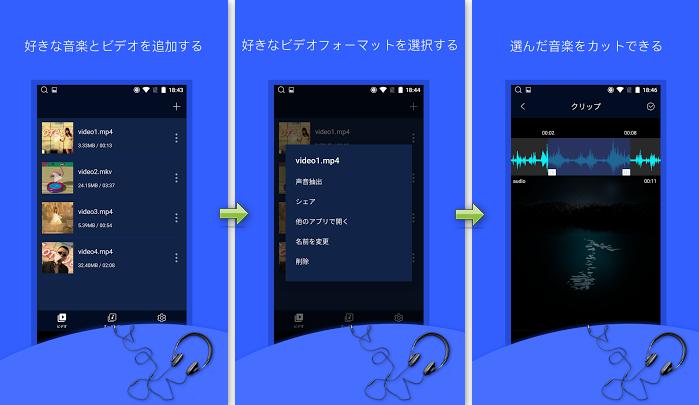
「音声抽出-動画ファイルから音声ファイルを変換し抽出」はAndroid用の動画から音声抽出するフリーアプリです。高音質音声ファイルの抽出は特徴です。MP3、WMA、M4Pなど形式の音声ファイルで保存できます。抽出した音声ファイルをカットすることも可能。使い方も非常に簡単です。
結論
フリーソフトも無料ソフトも操作手順が非常に簡単です。オンラインツールは無ダウンロード、便利のメリットがある反面、ネットワークの安定性によってアップロードスピードもよく制限られます。また、個人情報も披露される可能性があります。無劣化、高音質でMP4から音声を取り出す場合は専門ソフトをおすすめです。また、動画変換の要望がありましたら、詳しい情報はWMV MP4 変換、FLV 3GP 変換までご参考ください。
無料ダウンロード
Windows向け
![]() 安全性確認済み
安全性確認済み
無料ダウンロード
macOS向け
![]() 安全性確認済み
安全性確認済み
 コメント確認、シェアしましょう!
コメント確認、シェアしましょう! 目次
目次




